Een gastgebruikersaccount instellen op macOS

Als u uw Mac leent aan een vriend of familielid, zelfs voor een korte tijd, wilt u ze misschien niet vertrouwen met uw account . U kunt een nieuw account maken, of u kunt ze gewoon het ingebouwde gastaccount van macOS laten gebruiken.
Met het gastaccount kan iemand uw computer gebruiken zonder daarvoor een individueel account te hoeven maken. Alle bestanden die door de gast zijn gemaakt, worden tijdelijk opgeslagen en vervolgens verwijderd wanneer ze zich afmelden. U kunt verder beperken hoe gasten uw computer gebruiken door ouderlijke beperkingen toe te wijzen.
Eén gastaccount, twee mogelijkheden
Er is echter één belangrijk ding om te begrijpen over het gastgebruikersaccount. Wat een gast ziet en hoe ze het kunnen gebruiken, hangt af van of je FileVault-schijfversleuteling hebt ingeschakeld of niet.
GERELATEERD: De systeemdrive van je Mac, verwijderbare apparaten en individuele bestanden coderen
Als FileVault is ingeschakeld, is het gastgebruikersaccount vergelijkbaar met een zeer standaard kiosk-account. Elke keer dat u zich wilt aanmelden bij het gastaccount, moet u uw Mac volledig opnieuw opstarten. De enige beschikbare applicatie is Safari, en alles wat je kunt veranderen is de gebruikerstaal, verbinding maken met een Wi-Fi-hotspot en de computer opnieuw opstarten of afsluiten.
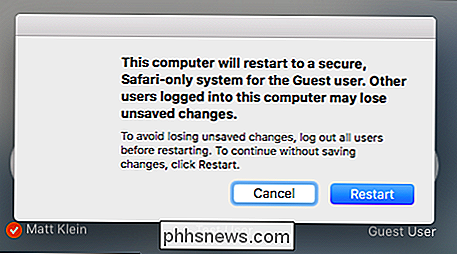
Als FileVault is uitgeschakeld, is het gastaccount veel nuttiger . Ten eerste kunnen gasten inloggen met snelle gebruikersoverschakeling, wat betekent dat niemand zich hoeft af te melden bij hun account om de computer opnieuw op te starten. Verder kunnen gasten het volledige scala van toepassingen gebruiken die op de Mac zijn geïnstalleerd, toegang krijgen tot gedeelde mappen op uw computer. netwerk en u kunt het gastgebruikersaccount afstemmen met ouderlijk toezicht. Het is bijna als een volledig account, hoewel het wijzigen van het nog steeds beheerdersbevoegdheden vereist, en alles wordt verwijderd wanneer de gastgebruiker zich afmeldt.
Als u FileVault moet uitschakelen om het volledige gastgebruikersaccount in te schakelen, doet u dit alleen als dat nodig is en wanneer dit niet langer nodig is, raad aan om de gastaccount uit te schakelen en FileVault zo snel mogelijk opnieuw in te schakelen.
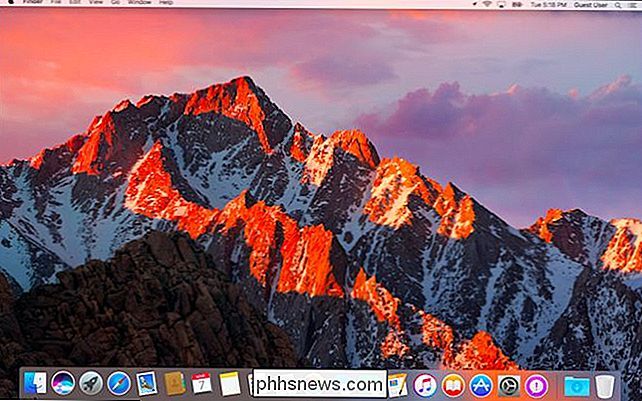
Hoe de gastgebruikersaccount in te schakelen
Om de gastgebruikersaccount in te schakelen, gaat u naar de systeemvoorkeuren door op het Dock-pictogram te klikken en vervolgens de gebruikers te openen & Groepen voorkeuren.
In Gebruikers en groepen, toont het linker paneel de huidige gebruiker (u) en, onder Andere gebruikers, zou u de Gast Gebruikersaccount moeten zien.
Klik op het slot pictogram linksonderin corner.

Voer uw systeemwachtwoord in om de gebruikers- en groepsvoorkeuren te ontgrendelen.
Klik na ontgrendeld op "Gastgebruiker" en vink vervolgens het vakje aan naast "Sta gasten toe om in te loggen op deze computer". Wanneer u het gastgebruikersaccount niet meer nodig heeft, volgt u deze stappen nogmaals en schakelt u dit selectievakje uit.
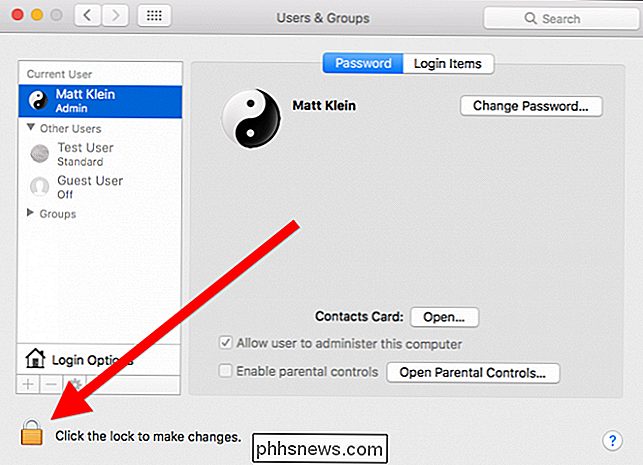
Er zijn nog twee andere opties om te overwegen.
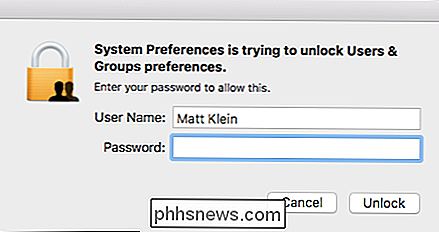
Wanneer u het gastaccount inschakelt, kunt u ook ouderlijk toezicht inschakelen en toestaan gastgebruikers om verbinding te maken met gedeelde mappen op uw netwerk (hoewel u dit alleen kunt doen als FileVault is uitgeschakeld). Ouderlijk toezicht is handig voor het beperken van gastgebruikerstoegang tot apps, bepaalde websites, wanneer ze de computer kunnen gebruiken, en meer.
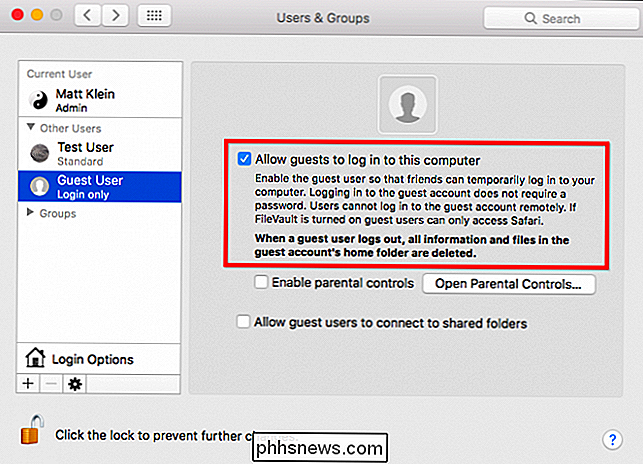
Uiteindelijk, als het gastgebruikersaccount is ingeschakeld, is het beschikbaar via het inlogscherm.
U kunt het ook openen via snel schakelen tussen gebruikers, als FileVault is uitgeschakeld.
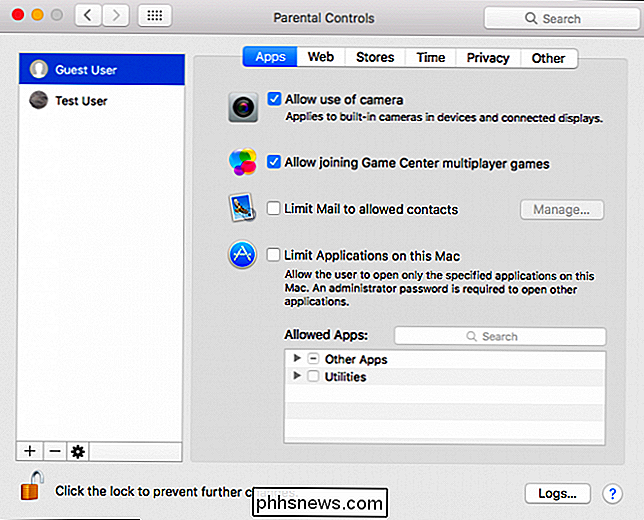
Het inschakelen van het gastaccount is niet iets wat u op fulltime basis wilt doen. U moet het liever alleen gebruiken als dat nodig is, vooral als u FileVault moet uitschakelen.
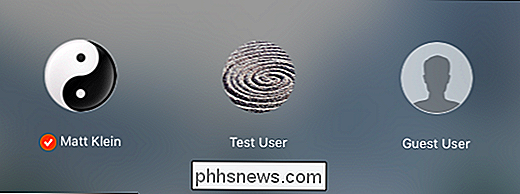
En omdat het gastaccount niet is beveiligd met een wachtwoord, is het inherent onveilig. U wilt geen ongecontroleerde toegang tot uw computer toestaan als deze is ingeschakeld, vooral als er kinderen aanwezig zijn.
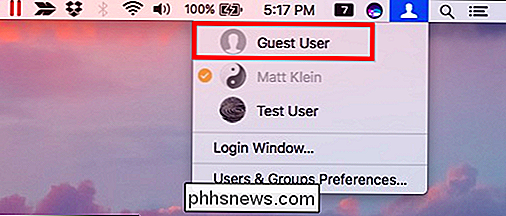
Dat gezegd hebbende, als u familie of vrienden heeft die het weekend bezoeken en u niet van plan bent ze te geven onbelemmerde toegang tot uw computer of het maken van een speciale gebruikersaccount voor hen, dan kan de gastgebruikersaccount perfect zijn in een dergelijke situatie.

Het Netgear Arlo Pro-camerasysteem instellen
Als u op zoek bent naar het idee van een bewakingscamera die volledig draadloos is, dan is het Arlo Pro-systeem van Netgear een overweging. Ga als volgt te werk om te beginnen met het bijhouden van uw huis terwijl u weg bent. NAAR VERWANTE: Bedrade beveiligingscamera's versus Wi-Fi-webcams: welke camera's zouden u moeten kopen?

Android op uw computer uitvoeren
Android wordt niet zozeer beschouwd als een desktopbesturingssysteem, maar als u nieuwsgierig bent naar hoe Google's mobiele besturingssysteem werkt, kunt u het op een apparaat gebruiken wat je al hebt is geen slecht idee. Zo krijgt u een idee van wat u op een telefoon of tablet kunt verwachten, en dat allemaal zonder een enkele wijziging in uw laptop of desktop aan te brengen, omdat u dit eenvoudig kunt doen vanaf een flashstation of een geheugenkaart.



